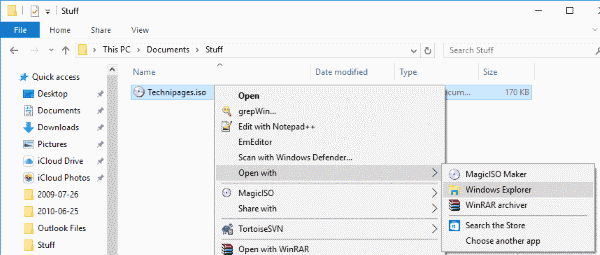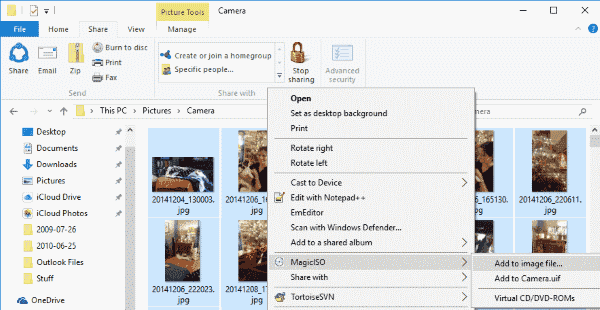Muchas de las opciones para trabajar con archivos ISO se incluyen con Microsoft Windows 10. A continuación se explica cómo montar, grabar o crear una imagen ISO en Windows 10.
Montaje de archivo ISO
- Si tiene un archivo ISO existente y desea montarlo como una unidad de disco, simplemente haga clic derecho en el archivo y seleccione "Abrir con” > “Explorador de Windows“.
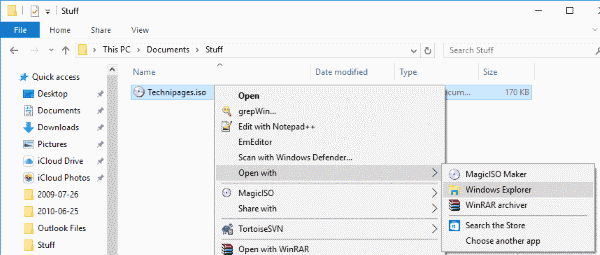
- El contenido de la ISO se mostrará como una unidad de DVD o CD en el Explorador de Windows al igual que en un disco en una unidad.
Puede desmontar el archivo ISO cuando haya terminado con él haciendo clic con el botón derecho en la unidad en el Explorador de Windows y seleccionando "Expulsar“.
Quemando el archivo ISO
Si tiene un archivo ISO existente que desea grabar en un disco, simplemente inserte un disco en su unidad, haga clic derecho en el archivo ISO en el Explorador de Windows, luego elija "Compartir” > “Grabar en el disco“.
Creando un archivo ISO
Crear un archivo ISO es una cosa que Windows 10 no puede hacer sin una solución de terceros. Puedes seguir estos pasos.
- Descarga e instala Magic ISO.
- Después de instalar el software, ahora tendrá la opción de resaltar archivos, hacer clic con el botón derecho y seleccionar "Añadir a archivo de imagen ... “.
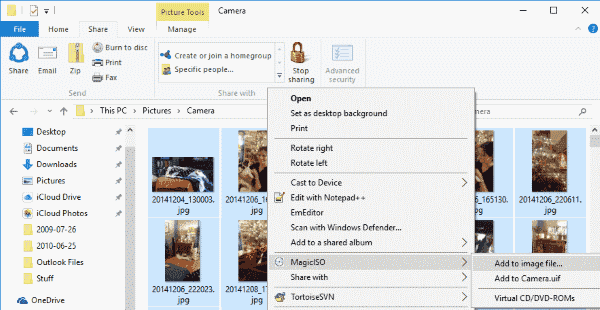
- Una vez que el software se abre, puedes elegir "Expediente” > “Salvar“, Luego guárdelo como un archivo de imagen ISO estándar.
Si no eres fanático de Magic ISO, Infrarecorder es gratis y también hace un buen trabajo.